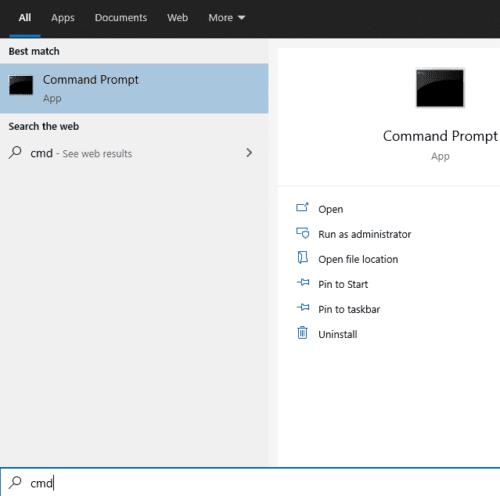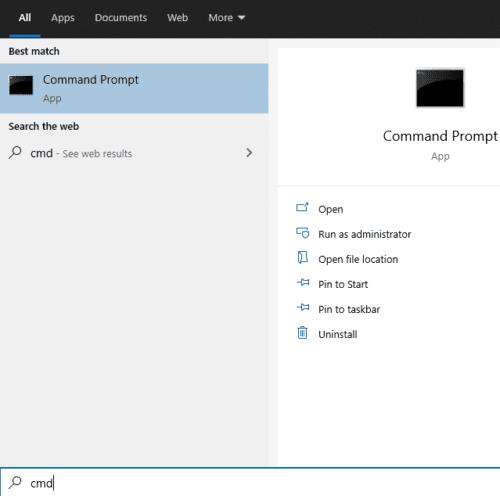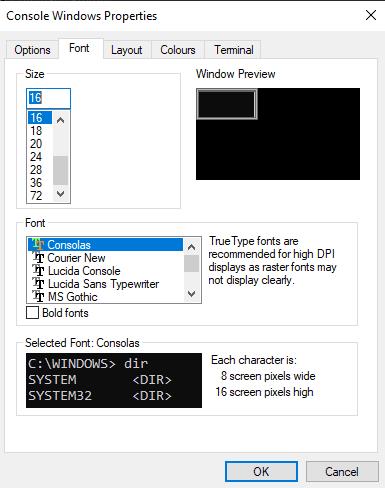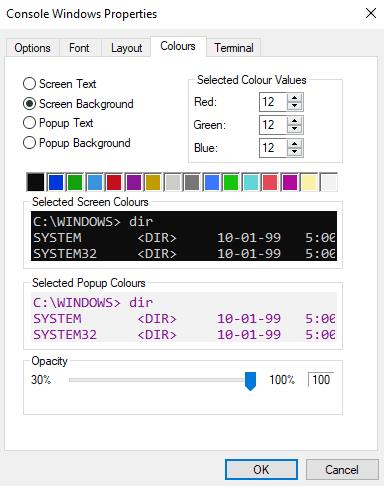Ako provodite puno vremena koristeći Command Prompt u sustavu Windows, vjerojatno ćete htjeti prilagoditi njegov izgled. Na primjer, možda ćete htjeti promijeniti font i boje koje koristi naredbeni redak jer vam se sviđa određeni stil ili zato što vam je lakši za čitanje ili vam je lakše za oči tijekom duljeg vremenskog razdoblja.
Srećom, za one koji žele prilagoditi naredbeni redak, to je relativno jednostavno, a postoji širok raspon opcija.
Da biste konfigurirali naredbeni redak, prvo što trebate učiniti je otvoriti ga. Da biste to učinili, pritisnite tipku Windows, upišite "cmd" ili "Command Prompt", a zatim pritisnite enter.
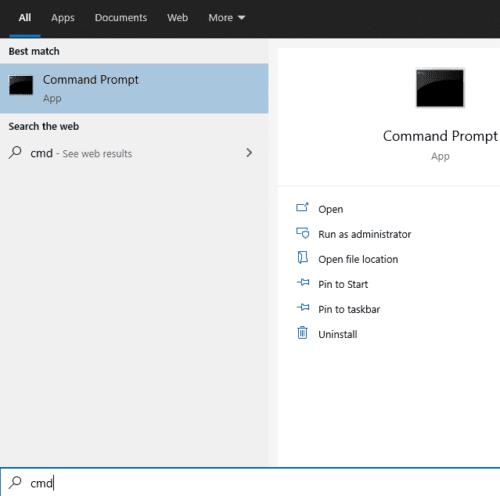
Da biste otvorili naredbeni redak, pritisnite tipku Windows, upišite “cmd” ili “Command Prompt”, a zatim pritisnite enter.
Zatim desnom tipkom miša kliknite gornju traku naredbenog retka. Donje dvije opcije su važne, "Zadane postavke" i "Svojstva". "Zadane postavke" postavlja postavke naredbenog retka za cijeli sustav, koje će se primijeniti na bilo koji prečac koji se koristi za otvaranje naredbenog retka. “Svojstva” nadjačavaju “Zadane postavke” za taj jedan prečac za otvaranje naredbenog retka.
Savjet: Otvaranje naredbenog retka opisanom metodom koristi određeni prečac. Ako imate neki drugi prečac koji povremeno koristite ili ako neki drugi program otvori naredbeni redak, neće koristiti vrijednosti postavljene u "Properties" iz izbornika Start. Umjesto toga, koristit će vrijednosti navedene u "Zadano".
Sve dok nikada ne uređujete "Svojstva", tada će se "Zadane postavke" primijeniti na sve prozore naredbenog retka. Ako ikada promijenite "Svojstva" prozora naredbenog retka, promjene će uvijek nadjačati "Zadane postavke" kada se taj prečac koristi za otvaranje naredbenog retka.
Savjet: Postavke u "Zadano" ili "Svojstva" su identične, razlika je u tome gdje se promjene primjenjuju.
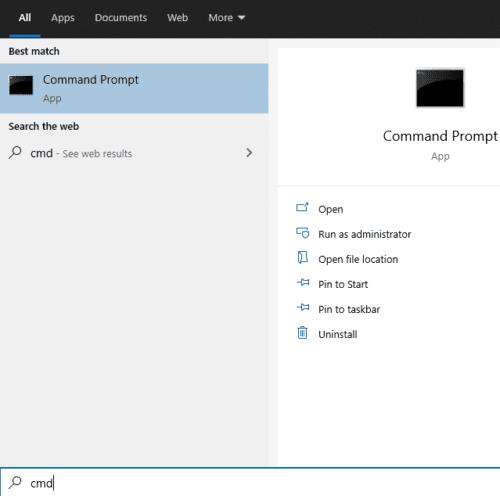
Da biste otvorili naredbeni redak, pritisnite tipku Windows, upišite “cmd” ili “Command Prompt”, a zatim pritisnite enter.
Da biste konfigurirali izgled teksta u naredbenom retku, prijeđite na karticu "Font". Ovdje možete urediti veličinu fonta i određeni font koji se koristi u odjeljcima "Veličina" i "Font". Potvrdni okvir "Podebljani fontovi" omogućuje vam da sve fontove malo definirate. Pregled veličine prozora prikazan je u gornjem desnom kutu, a pregled izgleda teksta u donjem lijevom kutu.
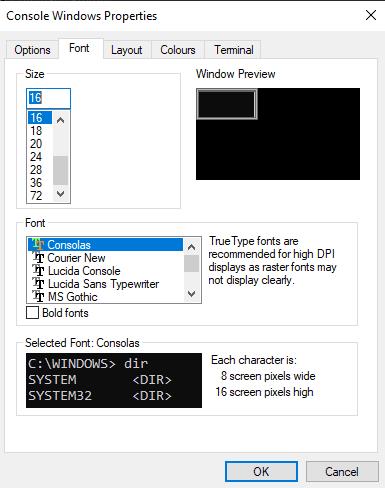
Koristite karticu "Fontovi" za konfiguriranje veličine teksta i fonta.
Da biste konfigurirali boje naredbenog retka, prijeđite na karticu "Boje". Postoje četiri postavke koje možete promijeniti, tekst zaslona, pozadina zaslona, tekst skočnog prozora i pozadina skočnog prozora. "Tekst zaslona" utječe na boju teksta, dok "Pozadina zaslona" utječe na boju pozadine naredbenog retka.
Dvije postavke "skočnog prozora" utječu na sadržaj svih skočnih okvira, kao što je skočni prozor povijesti naredbi kada pritisnete F7. Opet, "Popup Text" utječe na boju teksta u skočnim okvirima, a "Popup Background" utječe na boju pozadine.
Da biste postavili boju, odaberite postavku koju želite promijeniti, a zatim ili postavite RGB vrijednost u odjeljku "Odabrane vrijednosti boja" u gornjem desnom kutu ili odaberite unaprijed postavljenu boju iz reda okvira boja ispod. Promjene se pregledavaju u odjeljku "Odabrane boje zaslona".
Savjet: Također možete postaviti dvije boje "Zaslon" na kartici "Terminal" putem odjeljka "Boje terminala" na vrhu. Ova metoda ipak nema prikladan unaprijed postavljeni odabir boja.
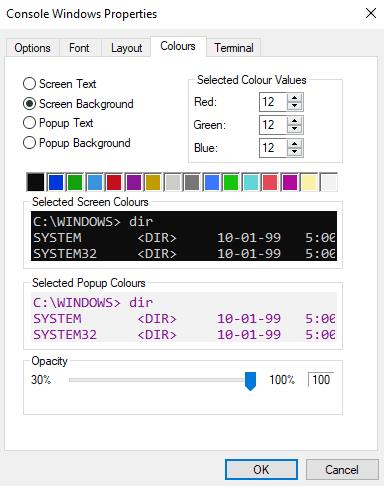
Koristite karticu "Boje" da biste konfigurirali boje teksta i pozadine naredbenog retka.
Nakon što izvršite sve željene promjene, kliknite "U redu" u donjem desnom kutu. Da bi promjene ispravno stupile na snagu, možda ćete morati ponovno pokrenuti naredbeni redak.